Comme avec les autres versions de Windows antérieures à Windows 8, vous pouvez exécuter un programme en mode compatibilité afin d'exécuter des programmes plus anciens qui ont été écrits pour des versions antérieures de Windows dans Windows 8. Dans Windows 8, il existe également un nouvel outil appelé l'utilitaire de résolution de problèmes de compatibilité, qui vous guide dans l'exécution correcte d'un programme plus ancien dans Windows 8.
Dans cet article, je vais vous présenter les options du mode de compatibilité dans Windows 8. Si vous utilisez un utilisez la mode de compatibilité dans Windows 7 et Windows 10.
Pour commencer, vous devez cliquer avec le bouton droit sur le fichier EXE et choisir Propriétés. Si vous avez installé un programme, il se trouve dans C: \ Program Files, C: \ Program Files (x86)ou dans AppDatadossier. Vous pouvez accéder au dossier AppData en ouvrant la boîte de dialogue Exécuter et en saisissant % appdata%.
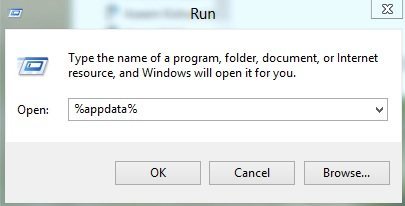
Par exemple J'ai installé Google Talk sur Windows 8 et j'ai été surpris de constater qu'il ne se trouvait pas sous Program Files. Au lieu de cela, il se trouvait dans le dossier AppData qui se trouve à
C:\Users\UserName\AppData\Roaming
Par défaut, vous ne pouvez pas voir ce dossier comme marqué comme dossier système. Vous pouvez aller dans Options de dossier et de recherche à partir de l'explorateur et l'afficher, mais je trouve qu'il est plus simple de le taper dans la boîte de dialogue d'exécution et de l'ouvrir. Une fois que vous l'avez trouvé, faites un clic droit et choisissez Propriétés.
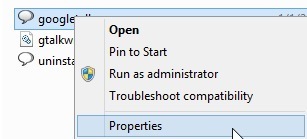
Ensuite, cliquez sur l'onglet Compatibilité
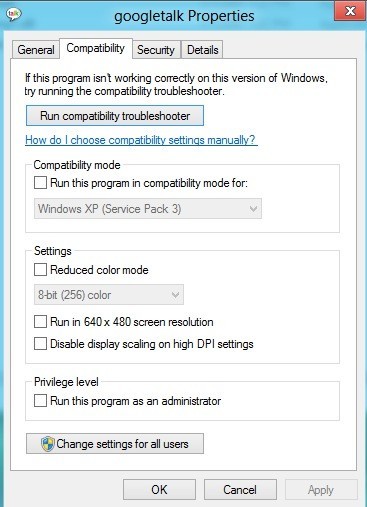
Pour exécuter le programme pour une version différente de Windows, cochez Exécuter ce programme en mode de compatibilité pour boîte et choisissez dans la liste. Vos options vont de Windows 95 et 98 à Windows 7.
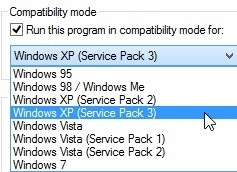
Sous Paramètres, vous pouvez choisir d'exécuter le programme en mode couleur réduite, exécuté dans une basse résolution 640 × 480 ou pour désactiver la mise à l'échelle. Sous Privilege, vous pouvez également exécuter le programme en tant qu'administrateur en cas de problèmes de droits d'accès. Vous pouvez toujours utiliser cette technique pour toujours exécuter un programme en mode administrateur.
Enfin, vous pouvez cliquer sur le bouton Modifier les paramètres pour tous les utilisateurspour appliquer les paramètres du mode de compatibilité tous les utilisateurs sur le système au lieu de seulement l'utilisateur actuel. Si vous n'avez aucune idée de ce que vous souhaitez modifier ou si vous n'avez pas envie de le faire manuellement, vous pouvez toujours cliquer sur le bouton Exécuter le dépanneur de compatibilité.
Il détectera tout problèmes, puis vous donnez la possibilité de Essayer les paramètres recommandésou Dépanner le programme.
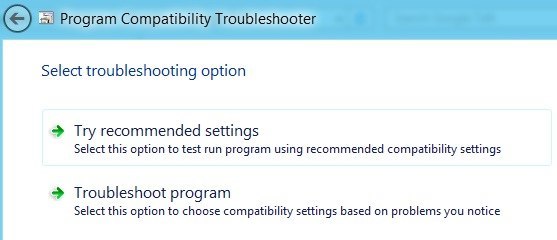
Si vous cliquez sur Dépanner un programme, il vous demandera quels problèmes vous avez remarqués avec le programme lors de son exécution dans Windows 8:
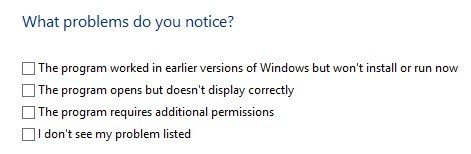
Fondamentalement, la première option vous permettra de choisir une version différente de Windows, la deuxième option changera les paramètres d'affichage, et la troisième option exécutera le programme en tant qu'administrateur. Si vous sélectionnez Je ne vois pas mon problème répertorié, il s'agira de la version de Windows sur laquelle il a fonctionné auparavant. Si vous cliquez sur Je ne sais pas ici, vous obtenez une liste de messages d'erreur exacts.
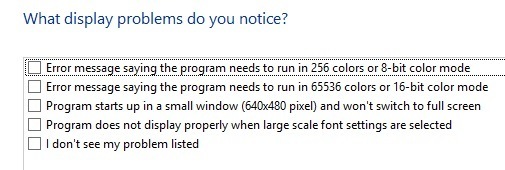
Une fois que vous cliquez sur l'un des problèmes, il choisira automatiquement un ensemble de paramètres pour le système d'exploitation, l'affichage et les autorisations pour exécuter le programme et tester il. Dans l'ensemble, l'exécution de programmes plus anciens sur Windows 8 est très similaire à Windows 7 et encore plus facile à utiliser. Profitez-en!